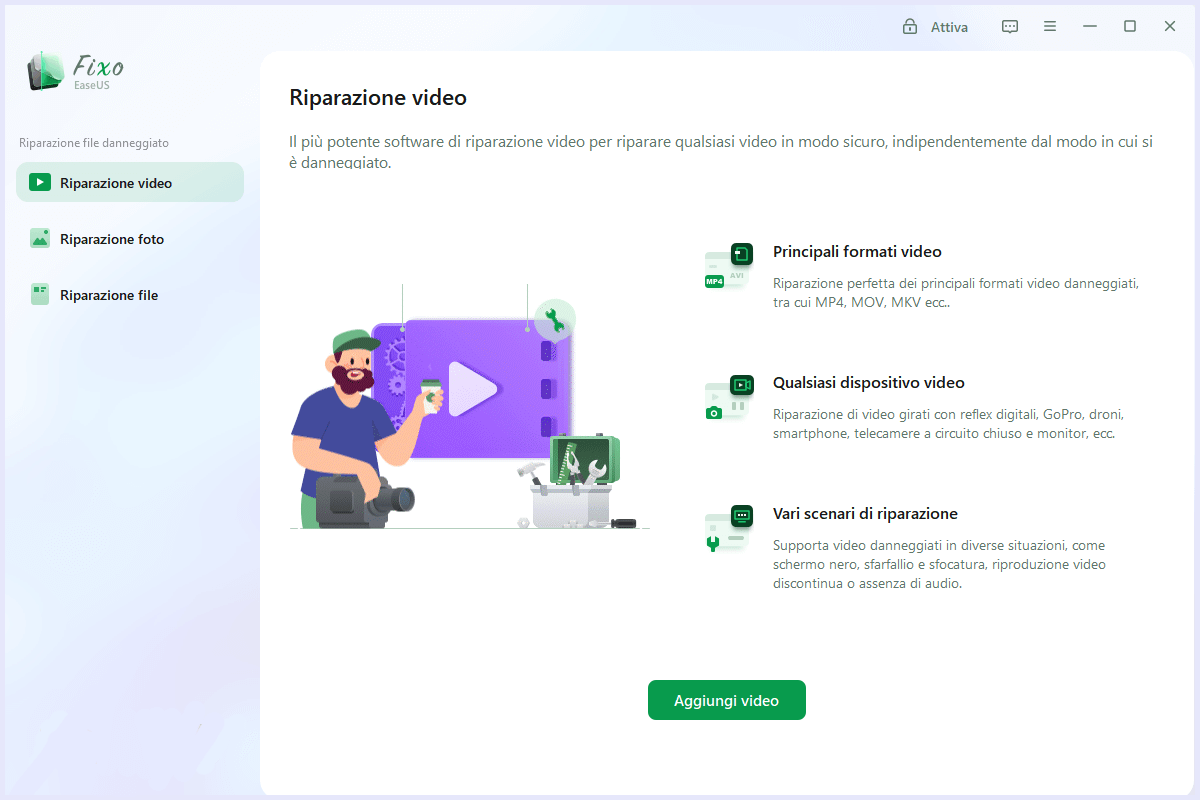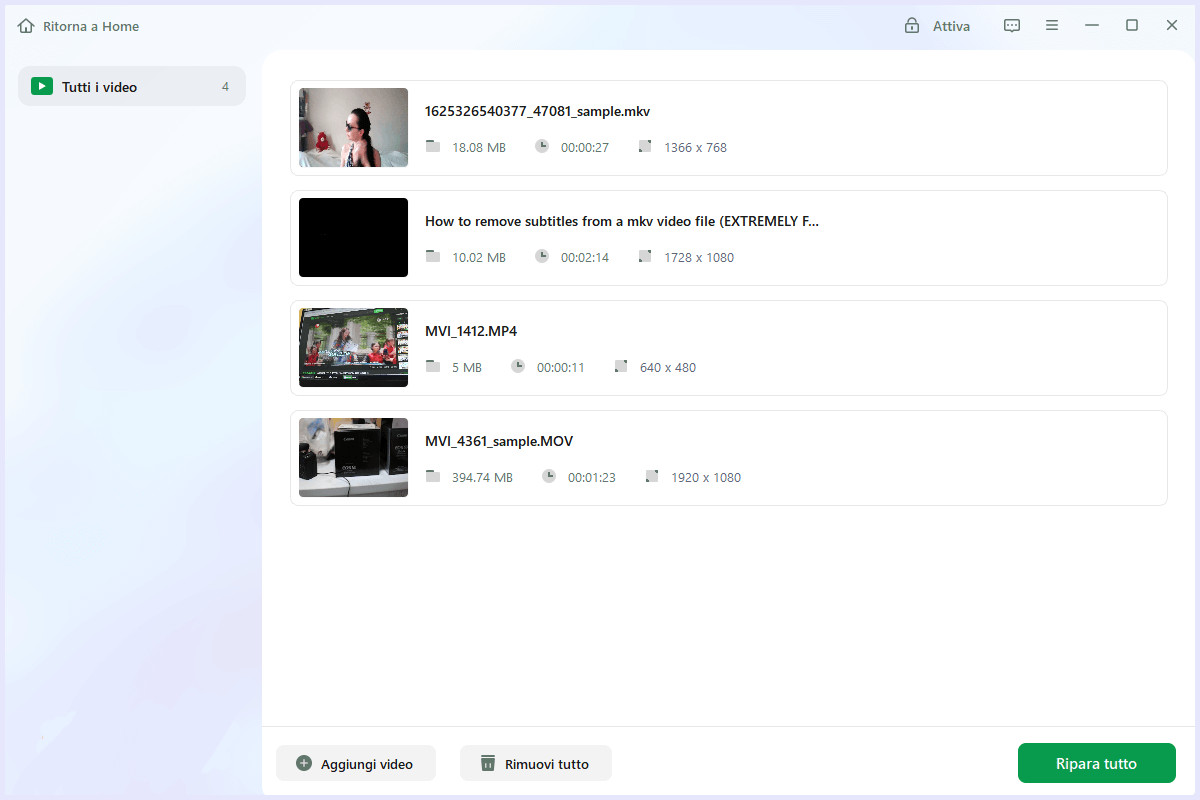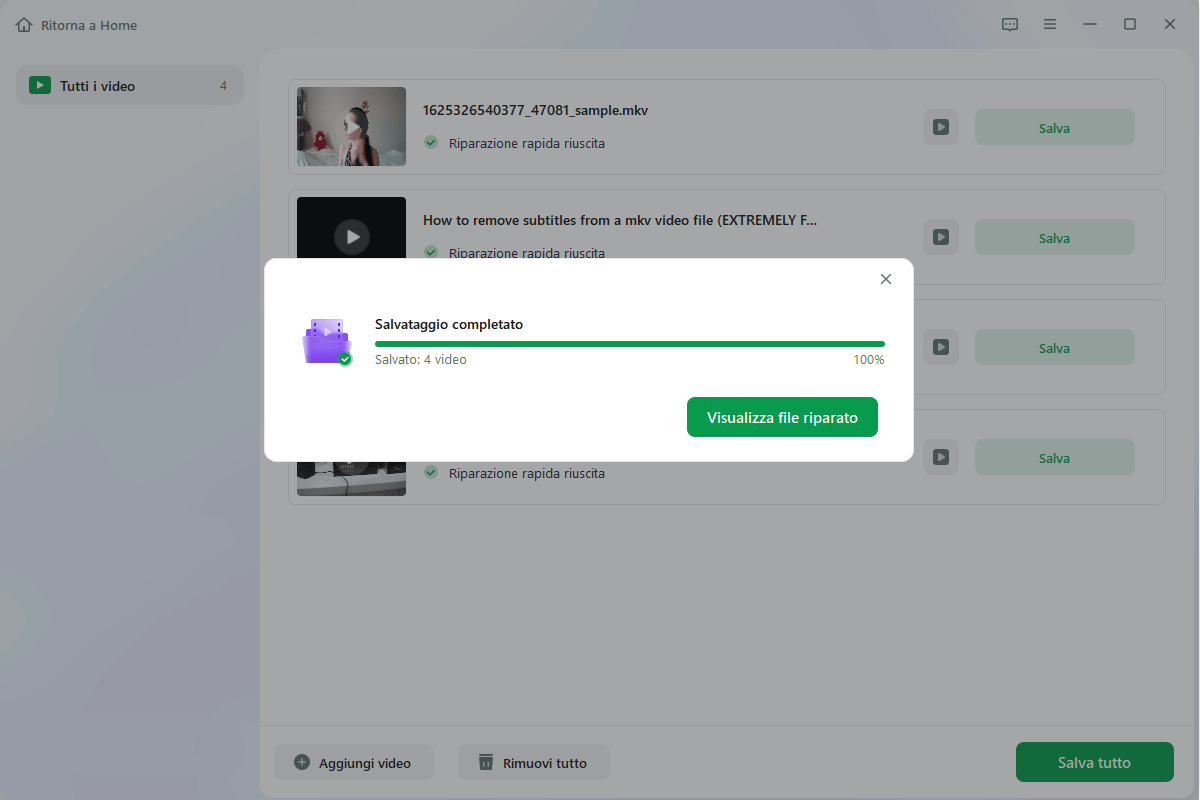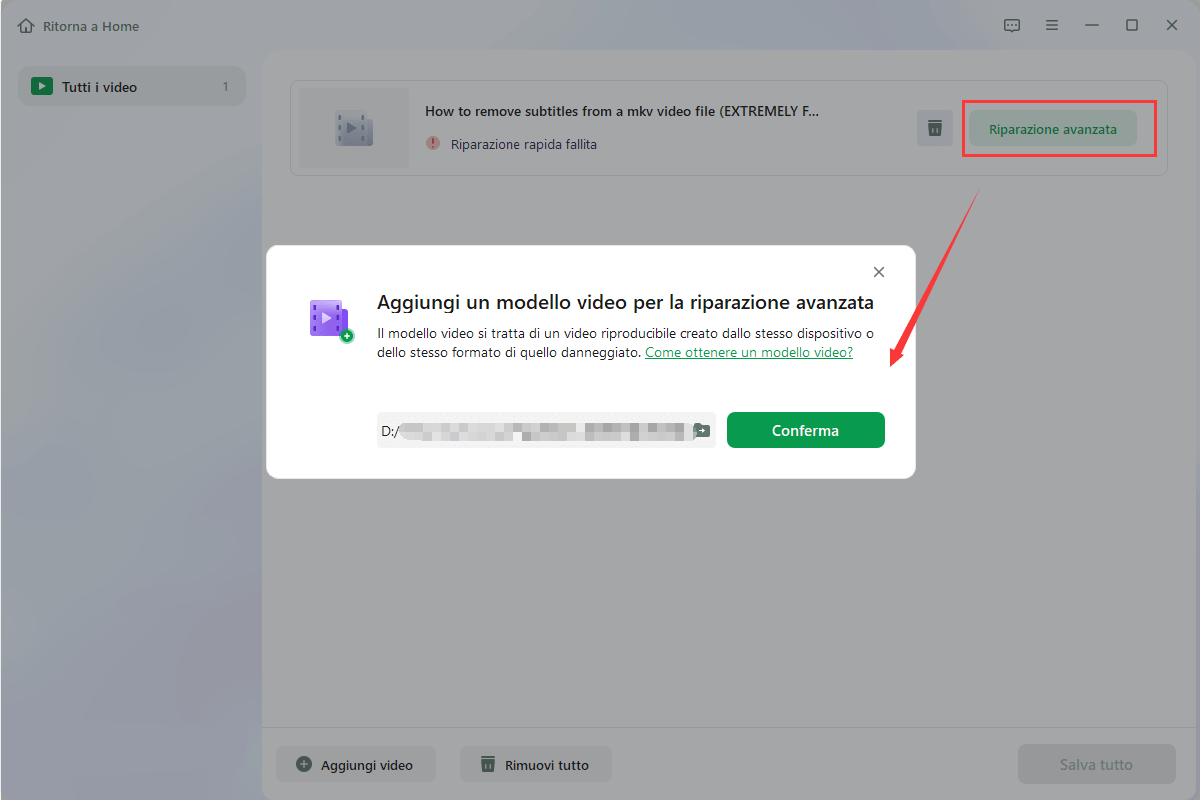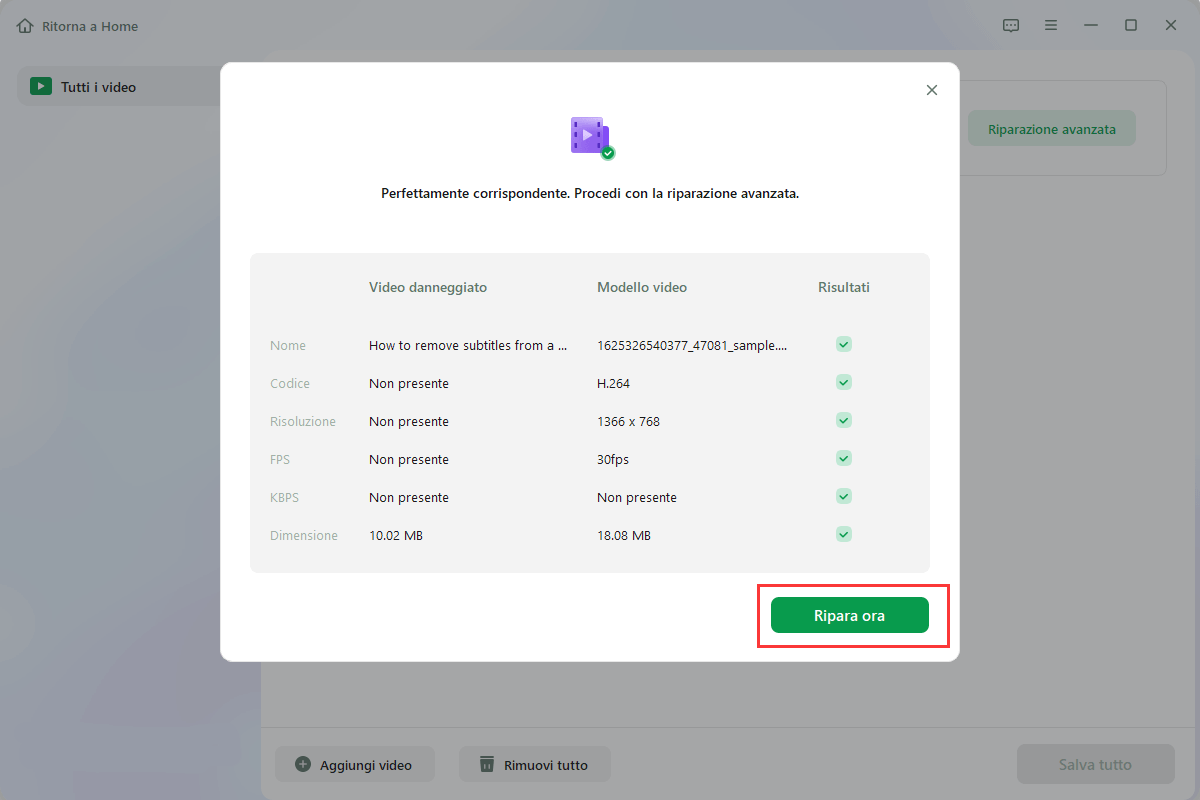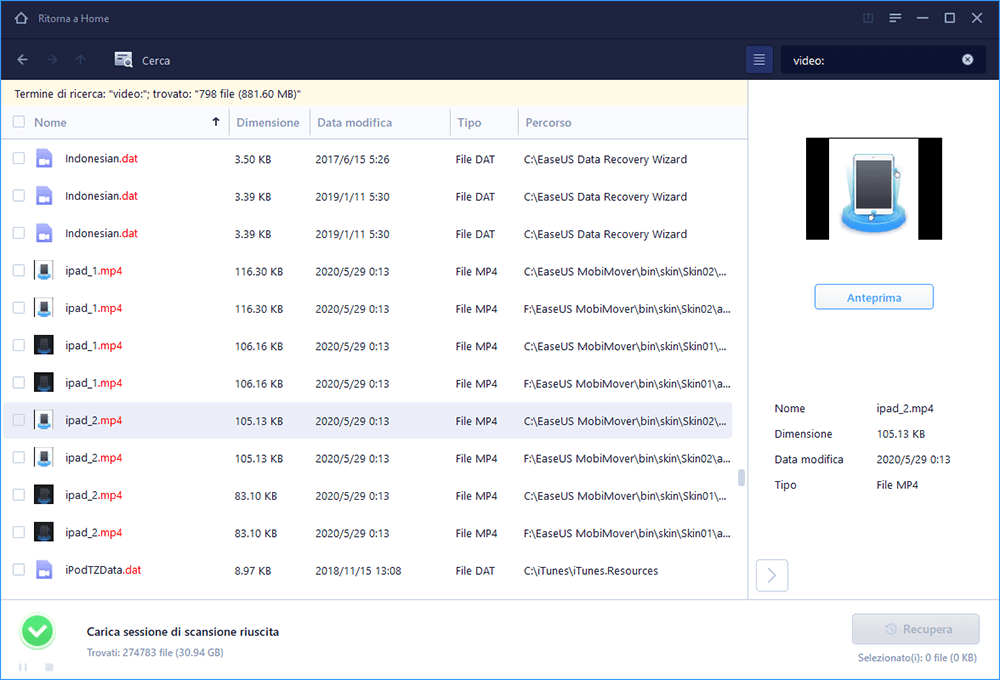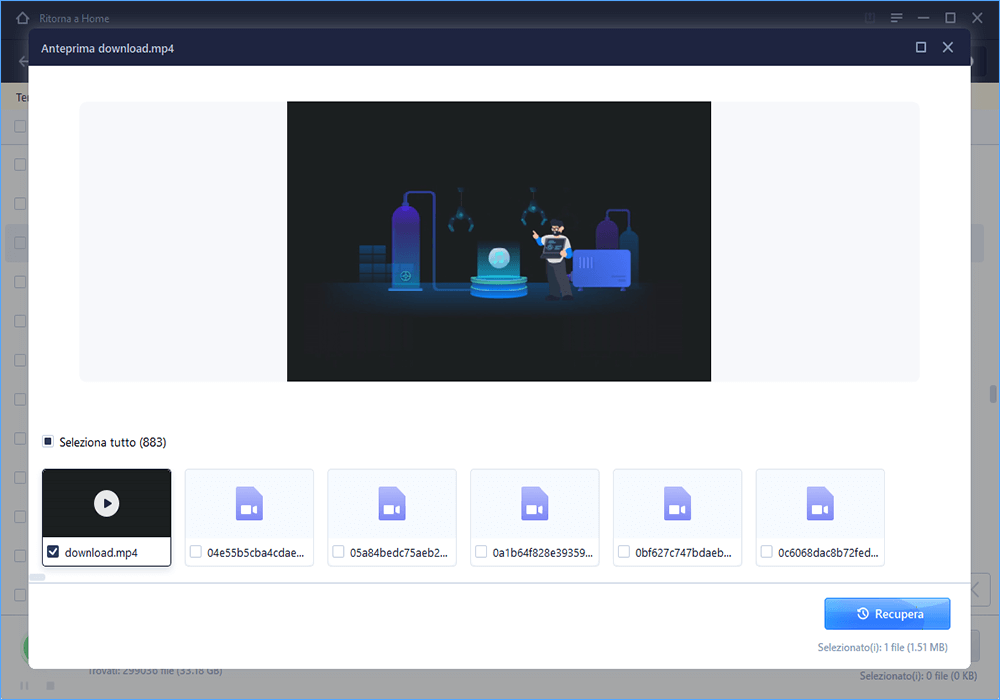Panoramica di video corrotti su iPhone
Registrare video con i telefoni cellulari è un modo incredibile per archiviare i tuoi ricordi preferiti. Che si tratti di documenti personali di matrimoni, appuntamenti e feste di compleanno, produzioni artistiche di fotografi amatoriali o contenuti professionali per il business.
Un singolo iPhone è economico, facile da trasportare tra un viaggio e l'altro, ha molteplici usi per il lavoro e l'intrattenimento e può anche registrare video con un'alta qualità sufficiente per qualsiasi hobbista, ovunque tu vada.
Puoi semplicemente tenere i video con te per guardarli in qualsiasi momento, salvandoli con strumenti di backup per il tuo dispositivo, purché i file vengano archiviati con cura, evitando diverse cause di danno.
I file video consentono agli utenti di registrare, archiviare e condividere qualsiasi tipo di evento, anche nel corso degli anni, e per questo perderli può essere dannoso per le relazioni, il lavoro e la tranquillità.
Poiché i tuoi video hanno un valore profondo per tutti i tipi di lettori, questo articolo ti insegnerà come archiviare correttamente i tuoi file, modi per rendere il tuo dispositivo abbastanza sano da evitare la registrazione di file danneggiati e anche come riparare i tuoi file video non riproducibili dal tuo iPhone.
Cosa causa il danneggiamento dei video su iPhone
I file video da iPhone possono essere danneggiati da diverse cause. Prendersi il tempo per imparare i fattori che possono danneggiare i tuoi file video ti consente di stare lontano da questi problemi in futuro.
I file MOV sono il formato predefinito per i video da iPhone e vengono utilizzati su tutti i dispositivi, dagli smartphone alle fotocamere. Possono subire danni durante la modifica del file video, la conversione più volte o il trasferimento, ad esempio.
Puoi anche danneggiare i tuoi file video maneggiandoli in modo improprio. L'intestazione del file può essere danneggiata durante la modifica, rendendo il video corrotto. Stai trasferendo il file video tra dispositivi e il cavo USB è spento durante il processo.
Durante il download del video, la connessione Internet è instabile e interrompe i dati dai file. Oppure il video viene convertito più volte in diversi formati fino a quando non viene corrotto e diventa non riproducibile.
A volte, i problemi con il tuo dispositivo iPhone sono la radice della corruzione dei tuoi video. La registrazione di video con una batteria scarica può aumentare la possibilità di danneggiarli. Le cache non ripulite sulla fotocamera dell'applicazione che utilizzi possono portare a dati danneggiati. Naturalmente, l'archiviazione di file video su dispositivi non sicuri infettati da malware è un'altra causa di video non riproducibili.
Scaricare strumento di riparazione video per correggere i video danneggiati da iPhone
Puoi utilizzare EaseUS Fixo Video Repair per riparare i file video dell'iPhone danneggiati a causa di problemi del dispositivo di archiviazione, problemi del software o malfunzionamento della fotocamera dell'iPhone.
Con questo software di recupero video per iPhone potente e facile da usare, puoi riparare file video da unità flash USB, schede SD, dischi rigidi esterni, dischi rigidi danneggiati, fotocamere, DJI, Go Pro, dash-cam, CCTV, fotocamere tascabili e altro software di registrazione video.
Passaggio 1. Apri Fixo sul tuo PC locale. Clicca su "Riparazione video" e aggiungi i file video MP4/MOV/AVI/MKV/3GP/FLV/MKV/WMV danneggiati facendo clic su "Aggiungi video".
Passaggio 2. Sposta il mouse su un video e fai clic sul pulsante " Riparazione" per avviare la riparazione del singolo video. Se desideri riparare tutti i video caricati, clicca su "Ripara tutto".
Passaggio 3. Attendi qualche minuto e i video danneggiati saranno riparati. Clicca sull'icona di riproduzione per visualizzare l'anteprima dei video. È possibile salvare un singolo video facendo clic sul pulsante "Salva" accanto all'icona di riproduzione. Se desideri salvare tutti i video riparati, scegli "Salva tutto".
Passaggio 4. Se la riparazione rapida non è riuscita, è necessario utilizzare la modalità di riparazione avanzata. Clicca su "Riparazione avanzata" e aggiungi un video di esempio. E scegli "Conferma".
Passaggio 5. Verrà visualizzato un elenco di informazioni dettagliate sui video danneggiati e sui video di esempio. Clicca su "Ripara ora" per avviare la riparazione avanzata dei video. Al termine della riparazione, è possibile visualizzare i video e cliccare sul pulsante "Salva" per salvare i file video riparati in una destinazione appropriata.
Usare EaseUS Fixo è facile e funziona su Windows 11/10/8/7. I file video del tuo iPhone possono essere riparati con la necessità di un software per il download di video. Carica semplicemente il tuo file video da riparare poiché supporta tutti i formati più diffusi come MOV, RM/RMVB, 3GP, WMV, AVI (controlla come riparare video AVI corrotti), 3G2, SWF, M4V, NPEG, FLV, MPG, MP4, MKV, ecc.
Recuperare video danneggiati dell'iPhone con il software di recupero video
EaseUS Data Recovery Wizard può recuperare efficacemente i video rotti. La versione gratuita dello strumento non addebita alcun costo per il download dei risultati ed è sicura da usare.
Trasferisci i file video dal tuo dispositivo iPhone al PC. Quindi, avvia il recupero dei file MOV corrotti con EaseUS Data Recovery Wizard.
Passaggio 1. Selezionare una posizione
Scegli l'unità corretta che contiene i video danneggiati. Può essere un disco rimovibile o un'unità locale. Fai clic su "Scansiona".
![attivare EaseUS Data Recovery Wizard]()
Passaggio 2. Cercare video danneggiati e corrotti
Questo programma eseguirà la scansione di tutta l'unità selezionata e visualizzerà tutti i file (compresi i file persi ed esistenti). Puoi utilizzare "Filtro" in alto a destra o la barra di ricerca per individuare rapidamente tutti i file video.
![cercare video danneggiato]()
Passaggio 3. Riparare i video danneggiati
Fai doppio clic su un file consente di visualizzare in anteprima la qualità del file. Infine, se non ci sono problemi, fai clic su "Recupera". Dovresti scegliere una posizione diversa per salvare i video recuperati.
![recuperare video]()
Suggerimento bonus: come evitare la corruzione dei video su iPhone
I problemi con i file video danneggiati possono essere causati durante il download, la registrazione, il trasferimento e la modifica, anche a seconda che i dispositivi non siano sicuri. D'altra parte, puoi evitare lo stress che deriva dai video rotti. Ecco alcuni consigli per evitare che accada.
- Evita di scaricare file video da siti di streaming sospetti.
- Dai la priorità a strumenti affidabili durante la conversione dei tuoi file MOV.
- Trasferisci, scarica o modifica i video solo su dispositivi sicuri, privi di malware e protetti da antivirus.
- Mantieni aggiornati i tuoi backup, quindi non devi preoccuparti di perdere tutti i dati dal dispositivo se viene formattato, danneggiato o rubato.
- Non registrare video con batteria scarica su iPhone.
- Pulisci di tanto in tanto i dati inutilizzati dell'iPhone, come le cache delle applicazioni della fotocamera, ecc.
Conclusione
Il tutorial in questo post descrive come risolvere il problema dei file video corrotti su iPhone.
Il file video dell'iPhone sarà inutile se è danneggiato e non può essere riprodotto sul computer o sul telefono. Indipendentemente dal programma, qualsiasi tentativo di aprire il file video MOV corrotto fallirà.
Molte persone hanno accidentalmente cancellato file video importanti dai loro iPhone, solo per rendersi conto che ne avevano bisogno in seguito. Finiscono per perdere ricordi preziosi e anche di più.
La buona notizia è che puoi recuperare i file video MOV che hai registrato con il tuo iPhone. Tuttavia, avrai bisogno del software giusto per farlo. Fortunatamente, EaseUS ha proprio il programma di cui hai bisogno. Si chiama EaseUS Fixo Video Repair.
Con questo potente strumento di recupero, EaseUS Fixo Video Repair, e anche seguendo i nostri trucchi per prenderti cura del tuo dispositivo iPhone, non devi più preoccuparti dei video rotti.